Почему Find My не работает и как исправить эту проблему
Find My — это важная функция для продуктов Apple. Она отслеживает потерянный iPhone, iPad, Mac или Apple Watch на карте. Кроме того, она поставляется с Activation Lock, которая блокирует устройство iOS паролем Apple ID. После Find My iPhone не работает, вы не сможете отслеживать свое устройство, не говоря уже о том, чтобы найти его или сбросить настройки до заводских. В этом руководстве объясняется, как исправить эту проблему с помощью проверенных решений.
СОДЕРЖАНИЕ СТРАНИЦЫ:
Часть 1: Почему Find My не работает?
Приложение Find My определяет местоположение вашего iPhone, объединяя данные Wi-Fi, Bluetooth, сотовых сетей и GPS. По умолчанию оно отключено на устройствах iOS. Основные причины, по которым Find My iPhone не работает, включают:
1. Эта функция неактивна на вашем iPhone.
2. Ваш iPhone выключен.
3. Службы определения местоположения отключены.
4. Плохое интернет-соединение.
5. Неверная дата и время.
6. Что-то не так с вашими учетными данными Apple ID.
Часть 2: Распространенные решения для исправления неработающей функции Find My
Даже если вы не понимаете, почему Find My iPhone не обновляет местоположение, эту проблему можно решить с помощью эффективных решений. Мы перечислим эти решения и продемонстрируем рабочие процессы ниже.
Решение 1: Проверьте сетевое подключение

Шаг 1. Откройте Центр управления на вашем iPhone.
Шаг 2. Нажмите Блютуз кнопку, чтобы включить его.
Шаг 3. Если вы используете сотовые данные, нажмите Wi-Fi кнопку и переключитесь на стабильную сеть Wi-Fi или наоборот.
Решение 2: принудительно перезагрузите iPhone
Если функция «Найти iPhone» не обновляет данные о местоположении из-за зависания устройства, принудительно перезагрузите его.

На iPhone 8 или более поздней модели нажмите и быстро отпустите кнопку Увеличение громкости сделать то же самое с Уменьшение громкости и удерживайте нажатой Боковую кнопку, пока вы не увидите логотип Apple.
На iPhone 7/7 Plus зажмите кнопку Громкость вниз + сторона кнопки одновременно, пока не появится логотип Apple.
На iPhone 6s или более ранних моделях продолжайте нажимать кнопку Дом + Сон/Пробуждение одновременно нажмите и удерживайте кнопки, пока не появится логотип Apple.
Решение 3: Выйдите из Apple ID
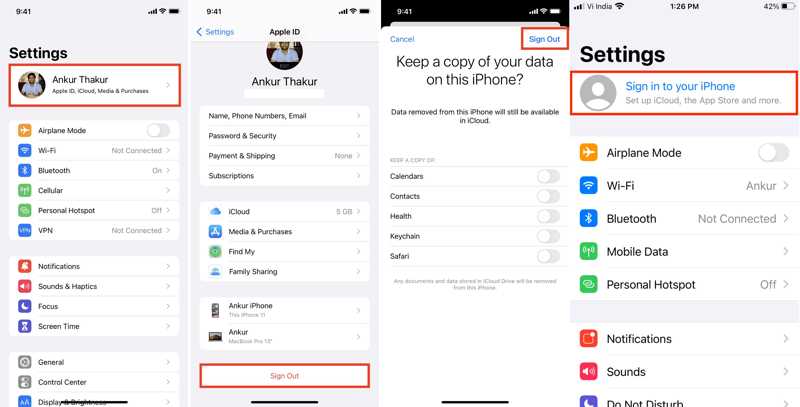
Шаг 1. Нажмите на свой профиль в Настройки приложение
Шаг 2. Прокрутите вниз и нажмите Выход из системы, решите, сохранять ли копию данных, и нажмите Выход из системы.
Шаг 3. Далее нажмите Войдите в свой iPhone в Настройки приложение и введите свой Apple ID и пароль, чтобы снова войти в свою учетную запись. Теперь Find My iPhone должен работать нормально. Если вы забыл свой Apple ID и пароль, вы можете легко сбросить его.
Решение 4: обновление программного обеспечения
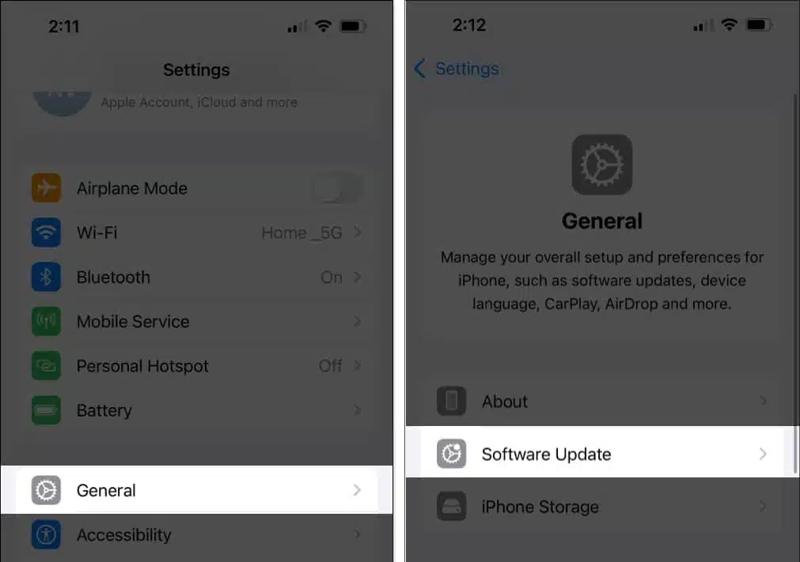
Шаг 1. Если вы используете старую версию iOS, перейдите на страницу Настройки приложение
Шаг 2. Перейдите в Общие и В Обновлении Программного Обеспечения для поиска доступных обновлений.
Шаг 3. Затем нажмите Загрузить и установить кнопка для обновления iOS. Это может исправить неработающий Find My iPhone из-за сбоев программного обеспечения.
Решение 5: Сброс местоположения и конфиденциальности
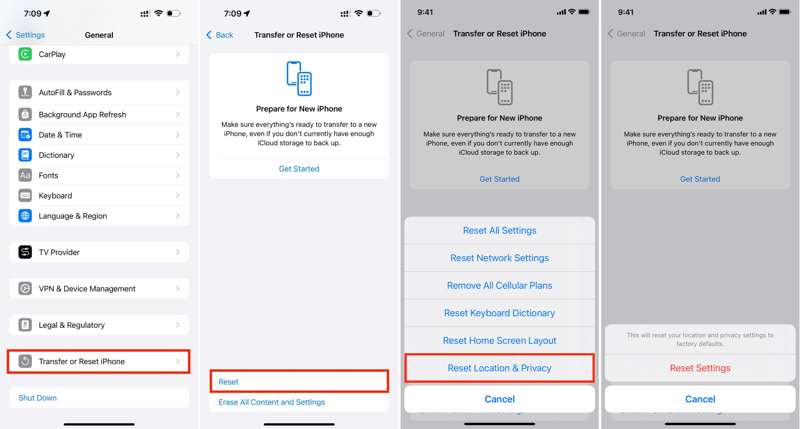
Шаг 1. Запустите свой Настройки приложение
Шаг 2. Перейдите на Общие, нажмите Перенос или сброс iPhone, нажмите Сброс, и выберите Сброс местоположения и конфиденциальности.
Шаг 3. Нажмите Сброс настроек, и введите пароль Apple ID или пароль iPhone, если будет предложено. Это удалит все настройки местоположения до заводского состояния.
Решение 6. Включите службы определения местоположения
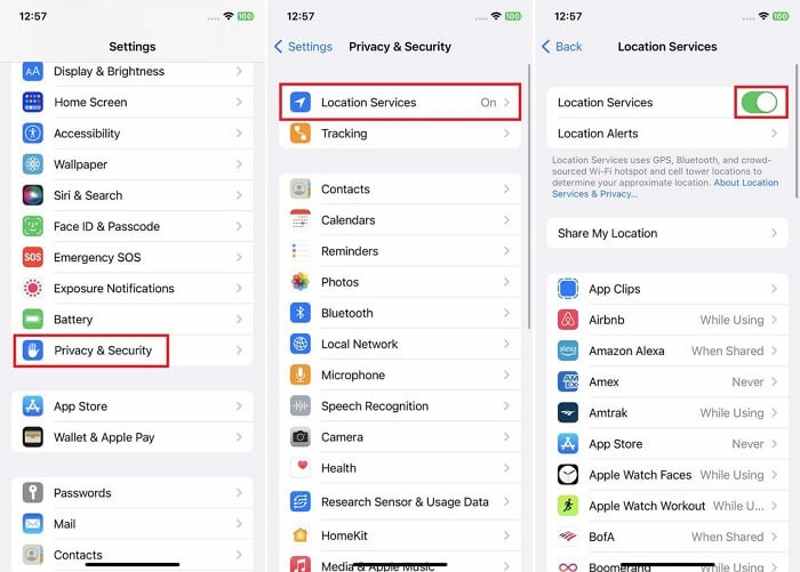
Шаг 1. Нажмите Приватность и Защита и на Вашем Настройки приложение «Найти iPhone» не работает.
Шаг 2. Выберите Расположение Услуги.
Шаг 3. Включите переключатель Расположение Услуги. Если он включен, выключите его и включите снова. Также не используйте спуфер местоположения iPhone.
Решение 7: Выключите и включите Find My
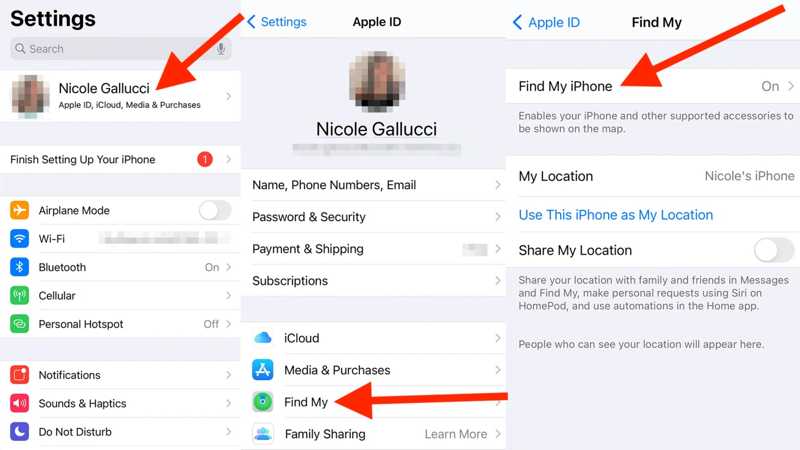
Шаг 1. Если Find My iPhone по-прежнему не работает, запустите Настройки приложение
Шаг 2. Нажмите на свой профиль, выберите Find My, и нажмите Find My iPhone.
Шаг 3. Выключить Find My iPhone. Если будет предложено, введите пароль вашего Apple ID. Затем нажмите Отключить чтобы подтвердить это.
Шаг 4. Затем снова включите функцию «Найти iPhone».
Решение 8. Правильная дата и время
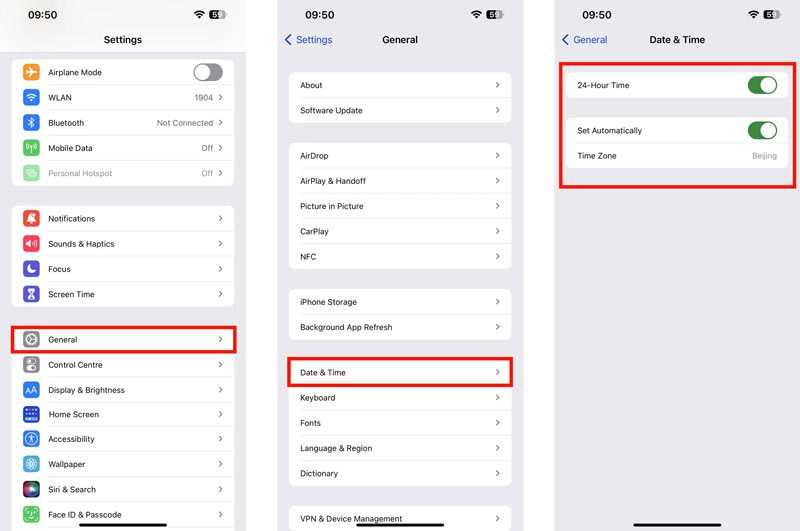
Шаг 1. Запустите Настройки приложение
Шаг 2. Перейдите на сайт Общие и выберите Дата и время.
Шаг 3. Включить Устанавливать автоматически, и iOS исправит дату и время через интернет. Затем проверьте, работает ли Find My iPhone снова.
Решение 9: Проверьте серверы Apple
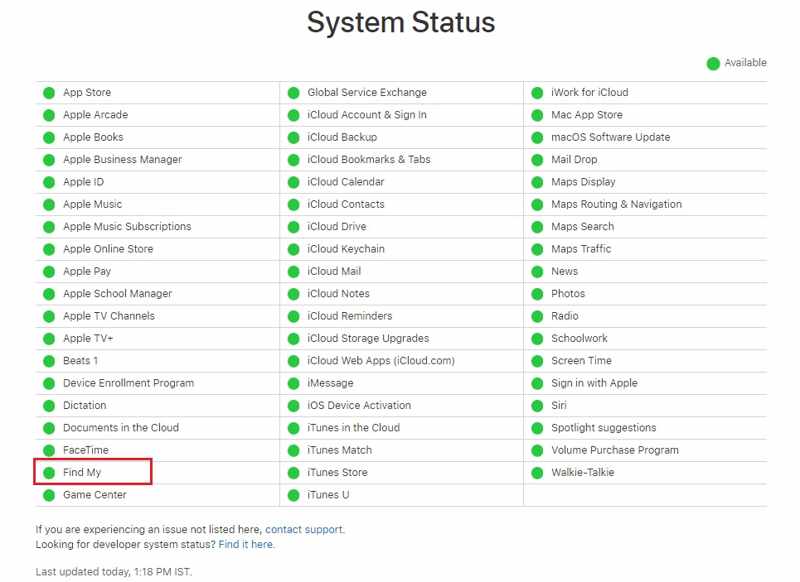
Последнее решение — проверка статуса серверов Apple. Посетите www.apple.com/support/systemstatus/ в веб-браузере и проверьте серверы, связанные с Find My, Apple ID и iCloud. Если какой-либо элемент не работает, вам придется подождать, пока он снова заработает. Тогда Find My iPhone должен работать нормально.
Часть 3: Окончательное решение для исправления неработающей функции Find My
Если вы испробовали распространенные решения, но функция «Найти iPhone» по-прежнему не работает, вам понадобится мощный инструмент. Apeaksoft iOS Восстановление системы, например, способен исправить множество проблем с программным обеспечением.
Самый простой способ исправить неэффективную работу функции «Найти iPhone»
- Быстрое исправление ошибок и сбоев программного обеспечения на iPhone.
- Интегрируйте бесплатный инструмент быстрого исправления.
- Обновите или понизьте версию программного обеспечения на устройствах iOS.
- Поддержка последних версий iOS.

Как исправить ошибку «Найти iPhone»
Шаг 1. Подключиться к вашему iPhone
Запустите лучшее программное обеспечение для восстановления системы iOS после установки его на ПК. Есть еще одна версия для Mac. Затем подключите iPhone к компьютеру с помощью кабеля Lightning. Нажмите Начальный Кнопка продолжить.

Шаг 2. Выполнить быстрое исправление
Нажмите Бесплатное быстрое исправление ссылка, чтобы попытаться исправить Find My, не работающий на вашем iPhone. Если он недоступен, нажмите фиксированный чтобы двигаться дальше.

Шаг 3. Исправлена ошибка «Найти iPhone»
Затем выберите Стандартный режим or Расширенный режим в зависимости от вашей ситуации и нажмите подтвердить. Затем проверьте информацию о вашем iPhone и загрузите правильную прошивку. После этого программное обеспечение автоматически исправит неработающий Find My.

Заключение
Следуйте нашему руководству, вы поймете почему Find My iPhone не работает и как быстро избавиться от ошибки. Обычные решения доступны для технически подкованных людей. Для обычных людей хорошим вариантом будет Apeaksoft iOS System Recovery. Если у вас есть другие вопросы об этой ошибке, пожалуйста, свяжитесь с нами, оставив сообщение под этим постом.
Статьи по теме
Изучите передовые методы заморозки местоположения с помощью функции «Найти iPhone» сегодня и узнайте, как это может помочь вам защитить вашу конфиденциальность.
Откройте для себя секреты подделки местоположения вашего iPhone в Find My с помощью нашего подробного руководства. Узнайте, почему большинство пользователей iOS делают это здесь сегодня!
Если вы ищете способ найти местоположение на iPhone, вы можете прочитать эту статью, чтобы узнать несколько способов выполнить эту работу.
Apple Pay не работает, когда вы платите, это может раздражать. Эта статья поможет вам решить ее с помощью 7 отличных методов, тогда вы их не встретите.

